구글 검색과 ChatGPT 대화를 같이 하는 방법
구글에서 필요한 내용을 검색할 때 대화형 인공지능인 ChatGPT에도 검색 내용을 질문하면 원하는 결과를 찾는데 더 수월할 수 있다.
크롬에는 구글에서 검색을 할 때 ChatGPT에 검색 내용을 질문하여 답변을 받을 수 있는 확장 프로그램이 있는 데 사용방법도 간단하기 때문에 평소 검색을 자주 사용한다면 해당 확장프로그램도 같이 사용해 보자.
구글 검색 ChatGPT 검색 같이 하기
1. 확장 프로그램 설치.
크롬 웹스토어에서 ChatGPT for Google를 검색하거나 아래의 링크를 클릭하여 페이지로 이동한 뒤 확장 프로그램을 설치하자.

2. ChatGPT 로그인.
확장 프로그램을 설치했다면 상단의 아이콘을 클릭해 보자.
로그인을 해달라는 메시지와 ChatGPT의 홈페이지 주소 링크가 나타날 것이다.
링크를 클릭하여 홈페이지에 접속하여 로그인을 하자.

※. ChatGPT 가입하기.
로그인 아이디가 없다면 가입을 하면 된다.
가입은 구글이나 마이크로소프트 계정이 있다면 전화번호 인증 후 쉽게 할 수 있다.
어렵지 않지만 잘 모르겠다면 아래의 글을 참고하여 진행하자.
3. 검색 확인.
로그인을 했다면 이제 준비는 끝났다.
구글에서 검색을 하면 오른쪽의 사이드바 공간에 ChatGPT의 답변도 같이 나타날 것이다.
(AI가 답을 하는데는 시간이 조금 걸린다.)
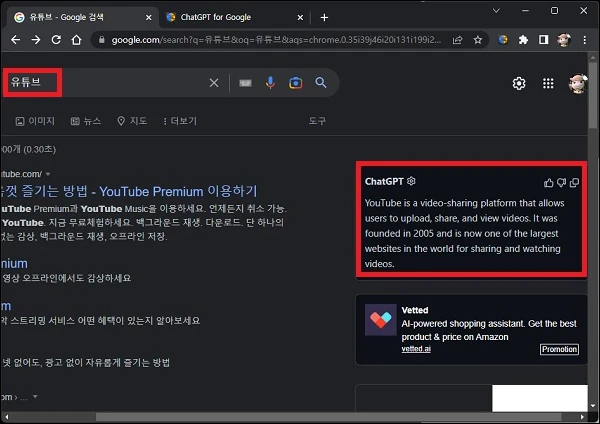
답변의 결과가 영문으로 나타나면 검색 창에 한글로 말해달라고 한번 검색해 주자.
이후부터는 한글로 답을 해준다.
(구글의 검색 창이 ChatGPT의 채팅창이라고 보면 된다.)
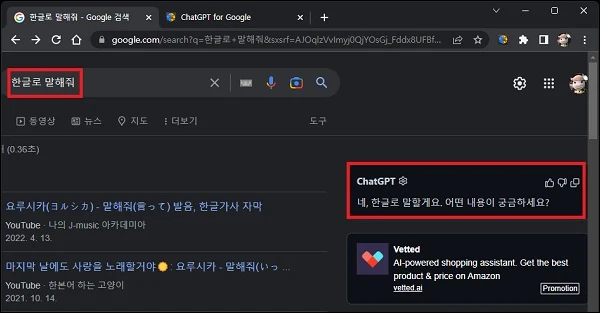
4. 설정하기.
그대로 사용해도 좋지만 검색 시 무조건 ChatGPT에 대화로 전달하는 것이 싫다면 설정에서 TriggerMode를 변경하면 된다.
기본은 Always로 되어 있으며 Question Mark와 Manually로 변경할 수 있다.
| Trigger Mode - Always : 검색 시 항상 답해줌. - Question Mark : 검색 내용의 마지막이 ?로 끝나는 경우에만 답해줌. - Manually : 버튼을 클릭하는 경우에만 답해줌. |
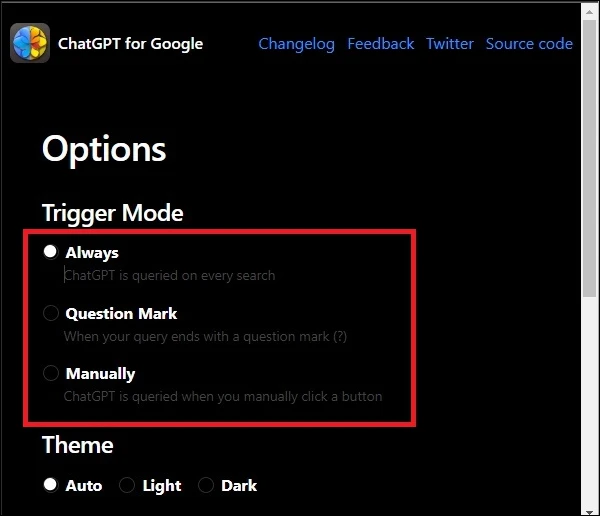
그 외 내용
확장 프로그램의 이름이 ChatGPT for Google지만 네이버의 검색창에 입력한 내용도 답을 해준다.
(다음은 안해준다.)
답변의 속도가 조금 느린 것이 단점 이긴 하지만 생각보다 도움이 되며 은근히 재밌기도 하다.